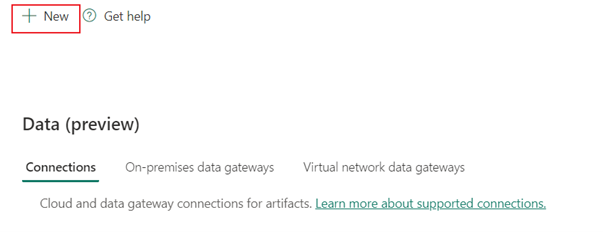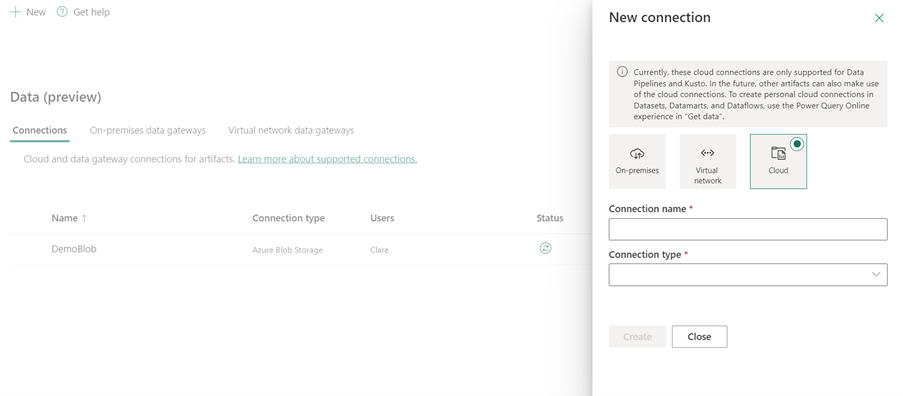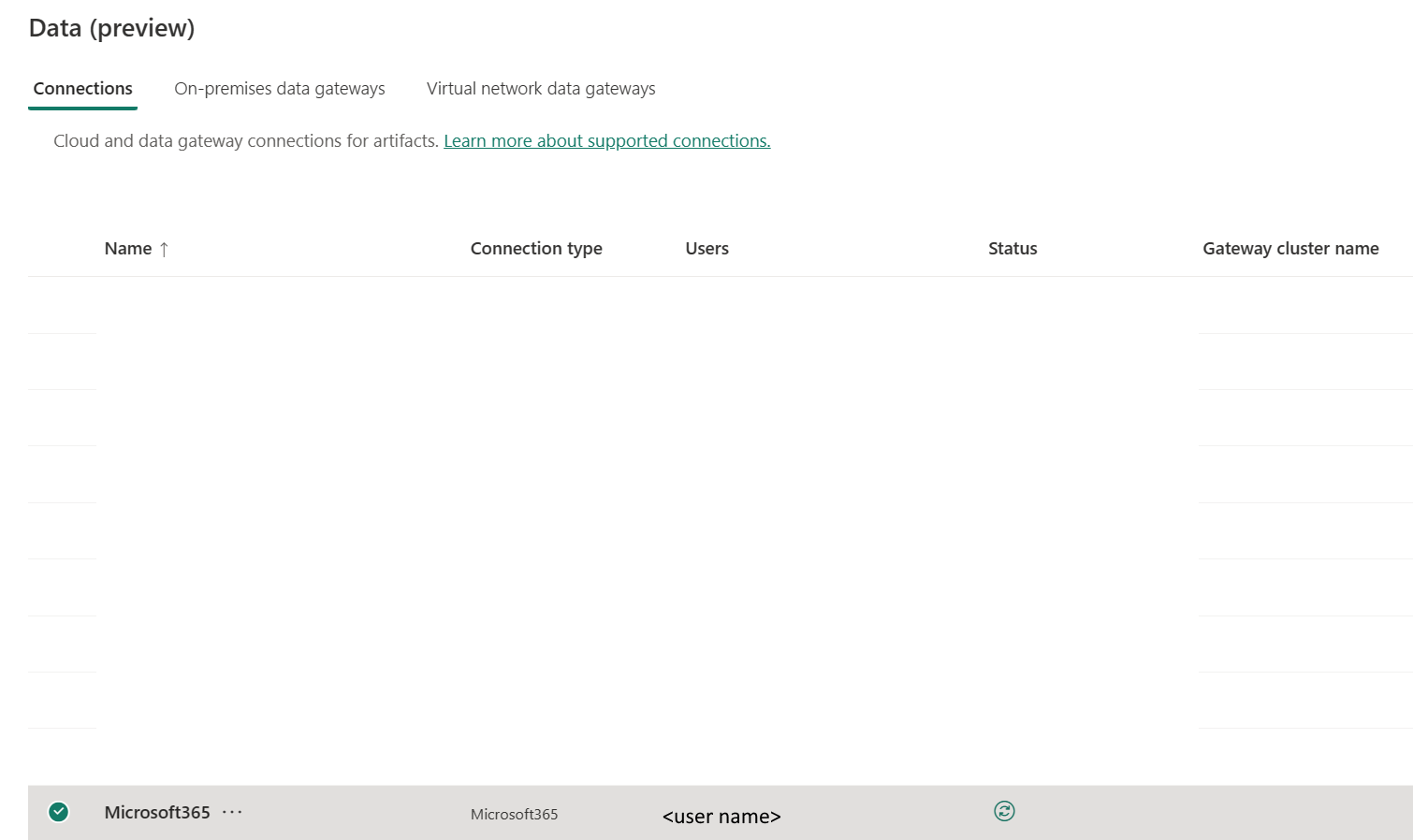Sådan opretter du en Microsoft 365-forbindelse
I denne artikel beskrives trinnene til oprettelse af en Microsoft 365-forbindelse.
Understøttede godkendelsestyper
Denne Microsoft 365-connector understøtter følgende godkendelsestyper for henholdsvis kopi og Dataflow Gen2.
| Godkendelsestype | Kopiér | Dataflow Gen2 |
|---|---|---|
| Tjenesteprincipal | √ | i/t |
Konfigurer din forbindelse i Dataflow Gen2
Microsoft 365-connectoren understøttes i øjeblikket ikke i Dataflow Gen2.
Konfigurer din forbindelse i en datapipeline
Sådan opretter du en forbindelse i en datapipeline:
Vælg Indstillinger
 > Administrer forbindelser og gateways i sidehovedet i dataintegrationstjenesten.
> Administrer forbindelser og gateways i sidehovedet i dataintegrationstjenesten.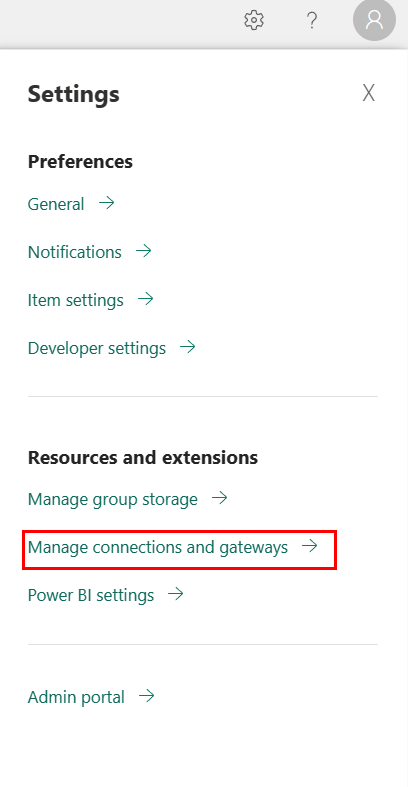
Vælg Ny øverst på båndet for at tilføje en ny datakilde.
Ruden Ny forbindelse vises i venstre side af siden.
Konfigurer forbindelse
Trin 1: Angiv det nye forbindelsesnavn, skriv
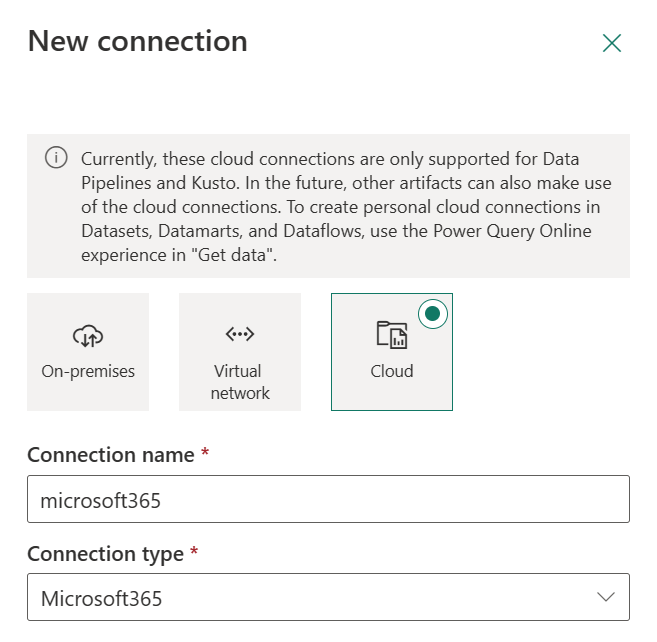
Vælg Cloud i ruden Ny forbindelse, og angiv derefter følgende felter:
- Forbind ionnavn: Angiv et navn til forbindelsen.
- Forbind ionstype: Vælg Microsoft 365 som forbindelsestype.
Trin 2: Vælg og angiv din godkendelse
Under Godkendelsesmetode skal du vælge din godkendelse på rullelisten og fuldføre den relaterede konfiguration. Denne Microsoft 365-connector understøtter følgende godkendelsestyper.
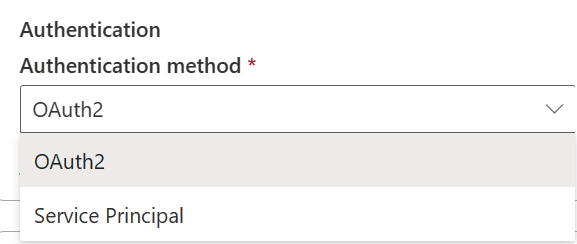
Godkendelse af tjenesteprincipal
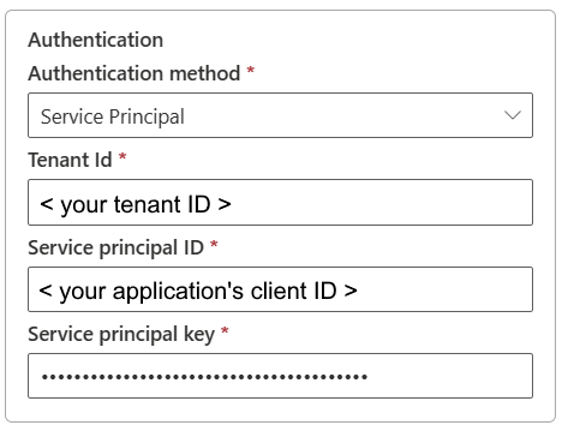
- Lejer-id: Lejer-id'et for tjenesteprincipalen. Angiv de lejeroplysninger, som dit Microsoft Entra-webprogram er placeret under.
- Tjenesteprincipal-id: Angiv programmets klient-id.
- Tjenesteprincipalnøgle: Angiv programmets nøgle.
Trin 3: Angiv det niveau for beskyttelse af personlige oplysninger, du vil anvende
Under fanen Generelt skal du vælge det niveau for beskyttelse af personlige oplysninger, du vil anvende, på rullelisten Niveau for beskyttelse af personlige oplysninger. Tre niveauer for beskyttelse af personlige oplysninger understøttes. Du kan få flere oplysninger ved at gå til niveauer for beskyttelse af personlige oplysninger.
Trin 4: Opret din forbindelse
Vælg Opret. Din oprettelse er testet og gemt, hvis alle legitimationsoplysningerne er korrekte. Hvis den ikke er korrekt, mislykkes oprettelsen med fejl.
Tabeloversigt
Connectoregenskaberne i følgende tabel understøttes i pipelinekopi:
| Navn | Beskrivelse | Obligatorisk | Egenskab | Kopiér |
|---|---|---|---|---|
| Forbindelsesnavn | Et navn til din forbindelse. | Ja | ✓ | |
| Forbind ionstype | Vælg Microsoft-365 som forbindelsestype. | Ja | ✓ | |
| Godkendelse | Gå til godkendelse | Ja | Gå til godkendelse |
Godkendelse
Følgende tabel indeholder de understøttede egenskaber for godkendelsestype.
| Navn | Beskrivelse | Obligatorisk | Egenskab | Kopiér |
|---|---|---|---|---|
| Tjenesteprincipal | ✓ | |||
| - Lejer-id | Lejer-id'et for tjenesteprincipalen. Angiv de lejeroplysninger, som dit Microsoft Entra-webprogram er placeret under. | Ja | ||
| - Tjenesteprincipal-id | Angiv programmets klient-id. | Ja | ||
| - Tjenesteprincipalnøgle | Angiv programmets nøgle. | Ja |
Relateret indhold
Feedback
Kommer snart: I hele 2024 udfaser vi GitHub-problemer som feedbackmekanisme for indhold og erstatter det med et nyt feedbacksystem. Du kan få flere oplysninger under: https://aka.ms/ContentUserFeedback.
Indsend og få vist feedback om